Como faço para criar uma moeda personalizada?
O Pipedrive pode ser personalizado para usar qualquer sistema monetário da sua escolha, de dólares e euros a xelins tanzanianos.
Como criar uma moeda personalizada
Vá para Configurações da empresa > Moedas e clique em “+ Moeda personalizada” para criar uma moeda.
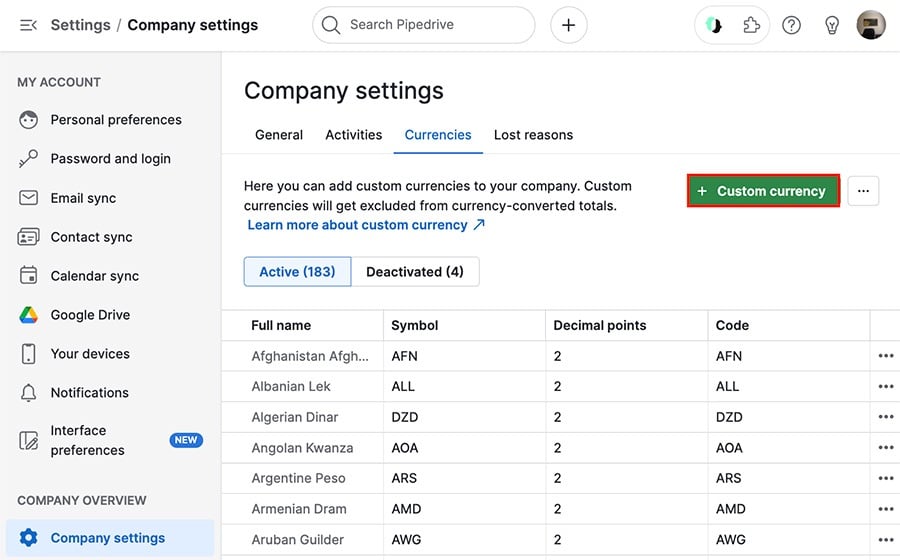
Digite o nome e o símbolo da sua moeda e ela receberá um código exclusivo do Pipedrive.
Você também pode especificar o valor decimal, como ฿ 0,30048000 ou US$ 125,17.
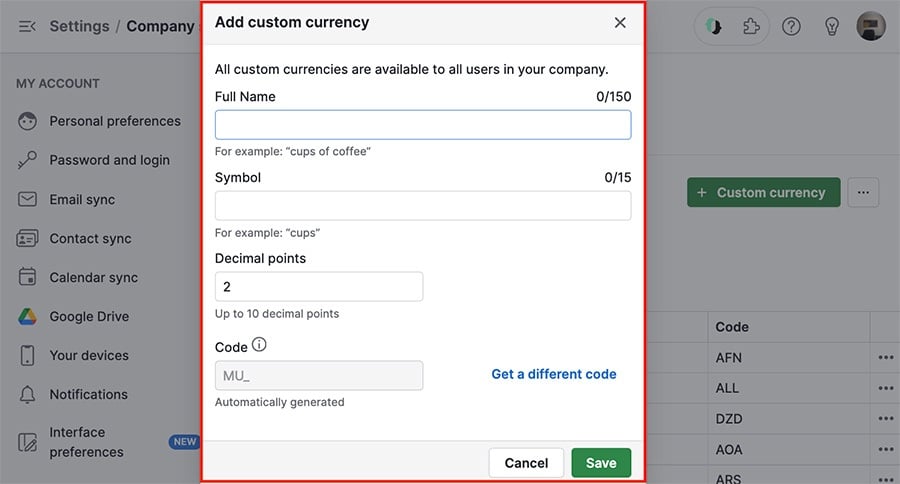
Após fornecer todas as informações relevantes, clique em “Salvar”.
Como visualizar e alterar sua moeda personalizada
Você pode ver sua moeda personalizada em vários lugares da sua conta do Pipedrive:
- Janelas de adição de leads, negócios e produtos;
- Visualizações de detalhes;
- Formulários digitais e automações.
Na janela de adição de negócios, você pode escolher qualquer moeda para calcular o valor do negócio.
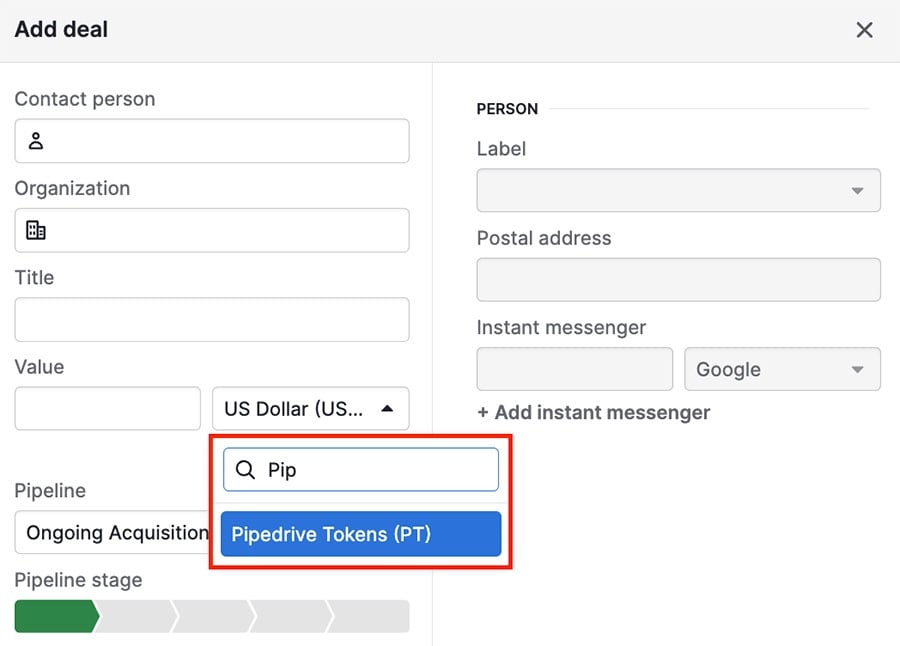
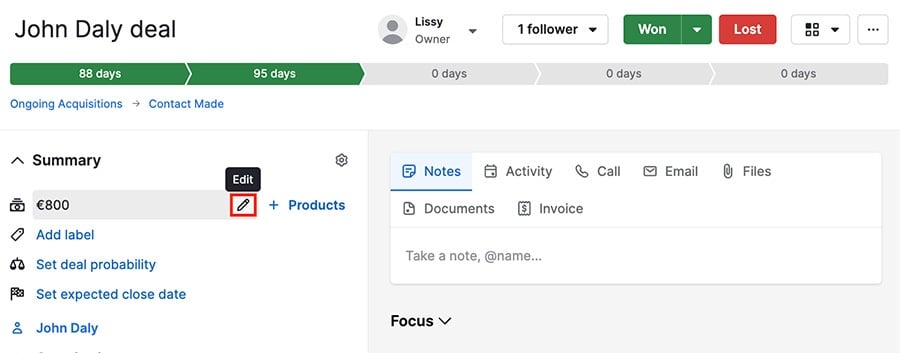
Depois, use o menu suspenso para escolher a moeda desejada e clique em “Salvar”.
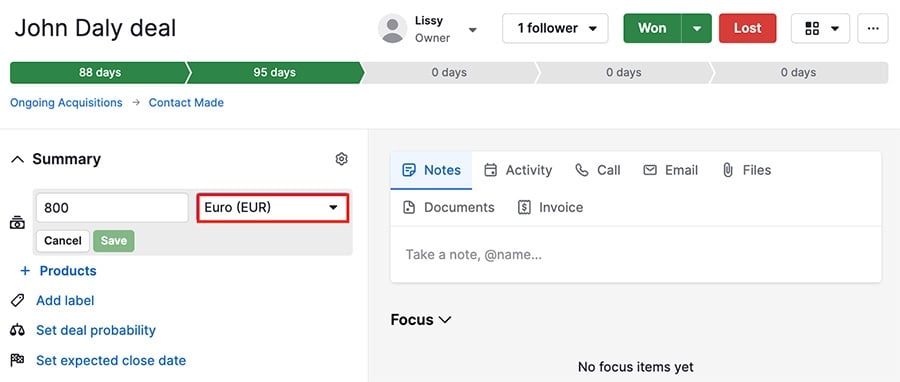
Você também pode ver a sua moeda personalizada a partir da aba Moeda nas suas configurações. As moedas personalizadas sempre aparecem acima das moedas padrão nesta visualização.
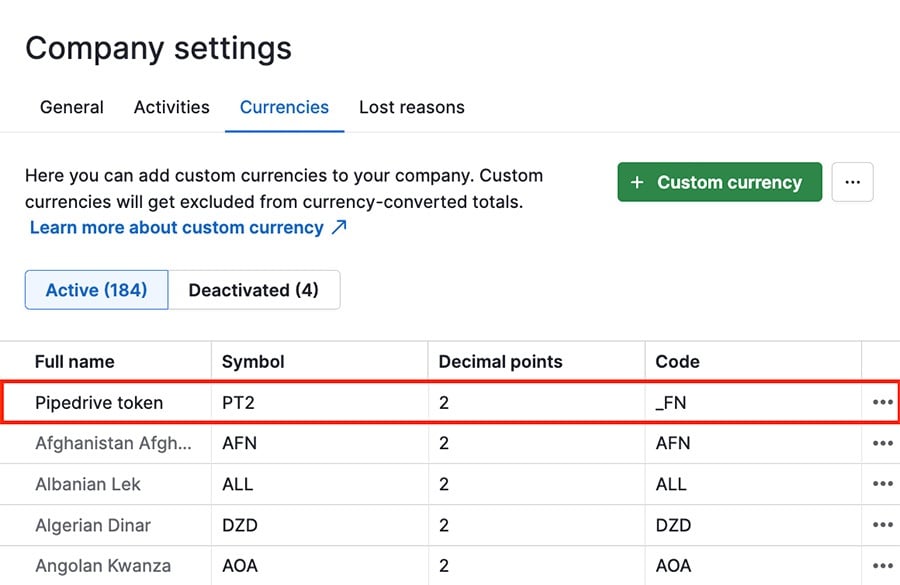
Como desativar e ativar moedas personalizadas
Para desativar uma moeda personalizada, vá até a aba Moedas e clique em “...” > Desativar.
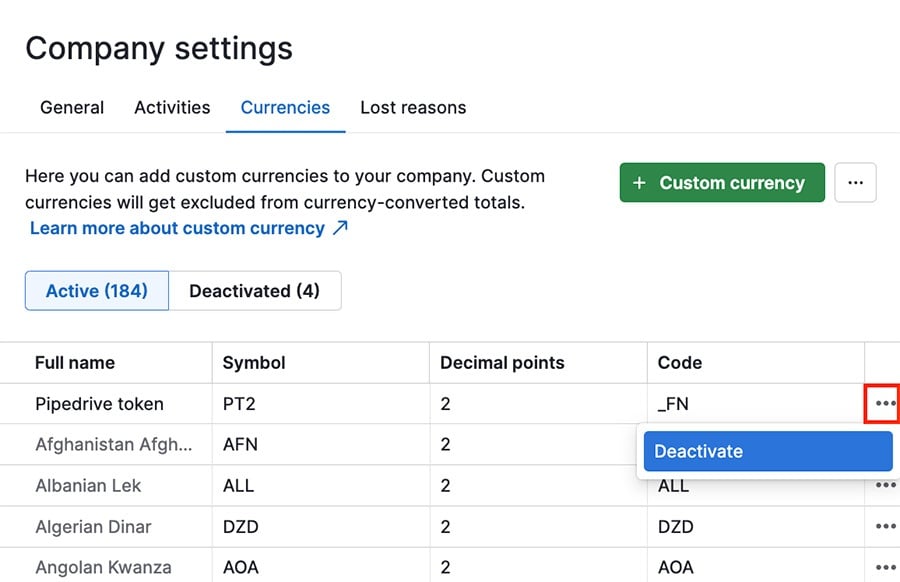
Também é possível reativar uma moeda clicando em “Desativadas” para abrir sua lista de moedas desativadas e depois “...” > Reativar.
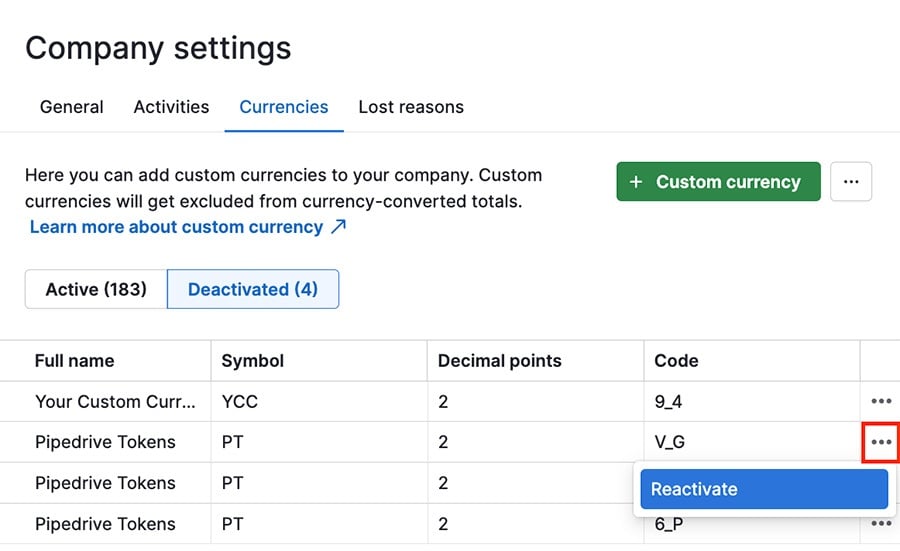
Como tornar uma moeda personalizada em padrão
Vá para Configurações > Preferências pessoais > Conta e clique no menu suspenso de moedas padrão.
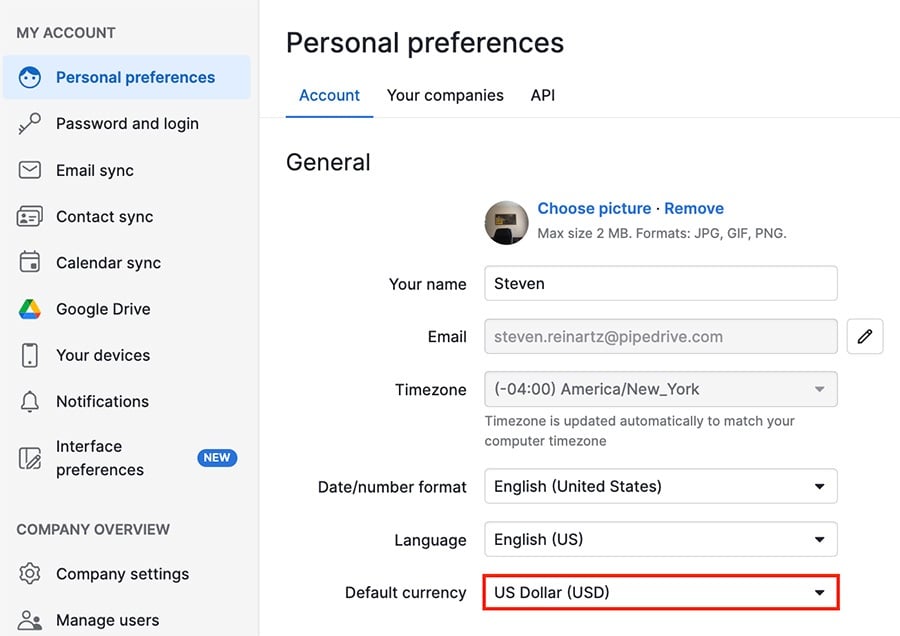
Selecione sua moeda personalizada e clique em “Salvar”.
Este artigo foi útil?
Sim
Não